翻訳の案件を頂いている時、学習時、どのような時であれ、
まさかのトラブル(パソコンが壊れた)に迅速に対応できるように
体制を整えておくことは必須だと強く思うこの頃。
小心者でトラブルにはめっぽうに弱いわたしは、
トラブルが起きたことを想像するだけで、胃がしめつけられます。
このため、バックアップ用外付けHDDディスクを3台、
セカンドパソコン所有環境をかなり前から構築しています。
セカンドパソコンにはメインパソコンと同じアプリケーション、ソフトウェアを導入してます。
何かあれば、バックアップHDDから、セカンドパソコンにデータを移植すれば、
速攻、業務再開!
万全の体制、これで安心!!
って、あぐらをかいていたんですが、、、、
それだけじゃダメだ~と思う体験をしたので、
その体験を本日はシェアしたいと思います。
セカンドパソコンに起きたこと
セカンドパソコンの環境構築をしたのはかなり前。
幸いメインパソコンは、かなり粗い使い方をしているのにもかかわらず壊れたことがなく、
セカンドパソコンは、ほぼ眠ったままでした。
先日、日本に一時帰国する予定があったので、セカンドパソコン(ノートPC)を持っていこうと、電源を立ち上げたのですが、
そもそも、放置していたので、まずは充電から。
充電が済んで、PCを立ち上げると、
Windowsの更新が溜まっていて、アップデートするのにかなり時間かかかり、
さらに、使おうと思っていたソフトウェアのアップデートにも時間がかかり、
結局、半日近く時間がかかりました。
今回トラブルがあってセカンドパソコンを使うわけではなかったので、
半日近くかかりました~!ですまされるけど、
実ジョブを受けている時に、メインパソコンが壊れて、
セカンドパソコンで、対応したいなんて時に、
焦ってかなりパニックになるな。
と、背筋が凍りました。
まさかのために普段から行っておきたいこと
ということで、
この、背筋凍り体験をしてから、
1週間に1度(日曜日)と決めて、
セカンドパソコンの
- 充電
- OSの更新
- アプリケーション・ソフトウェアの更新
をすることを開始しました。
今回のことから得た教訓
トラブルはどんなところに潜んでいるか分かりません。
普段から、行っている作業で起こりうるトラブルを見つけ出し、
前もって準備しておくことが超重要。
作業はルーティン化するべし!
その他に用意しておきたいアイテム
メインパソコントラブルの際にさらに強化したいなと思うアイテムは、
ローラーバーマウスの予備
東プレキーボードの予備
PC付属品も故障する可能性は多分にあるわけで、
一応、もともとPCについていた、マウスやキーボードもありますが、
使いなれたものですぐに復帰して、
無駄な時間を低減したいものです。
このアイテムについては近々購入計画中です。
まとめ
今回は、セカンドパソコンを持っているってことで胡坐かいてちゃダメ!
プロならプロらしく、まさかのために準備を怠るな!
と自分への戒め的な記事になってしまいましたが、
同じような環境の方の参考になれば幸いです。
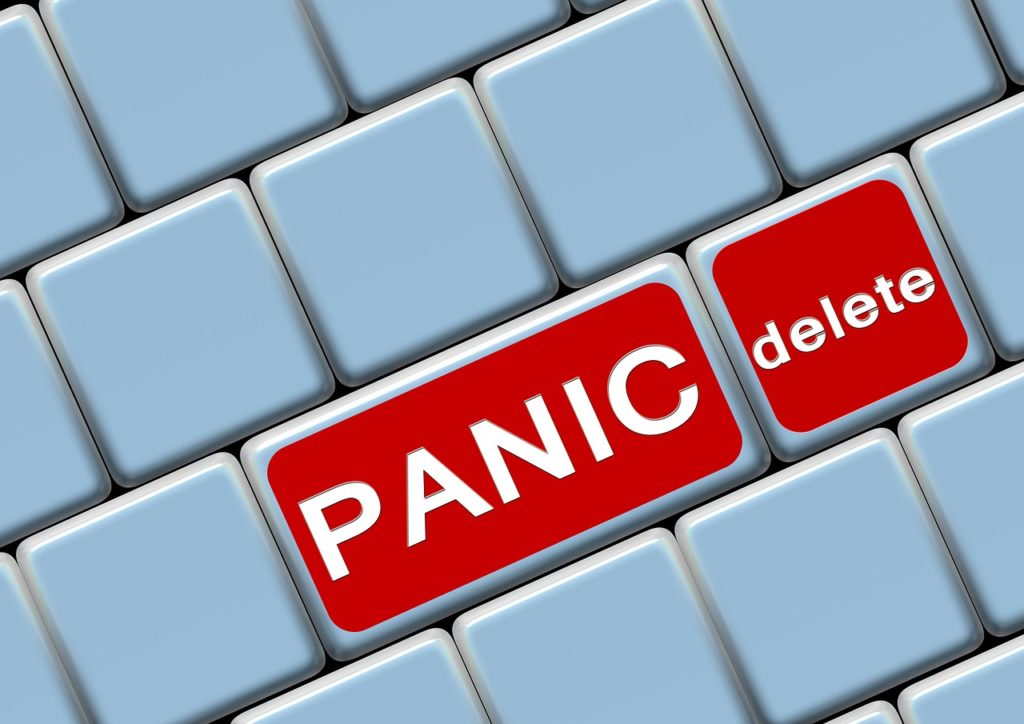
geralt / Pixabay